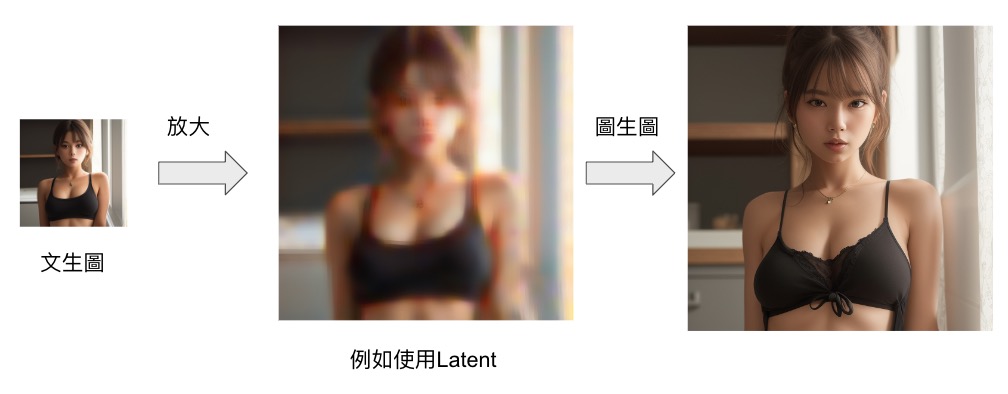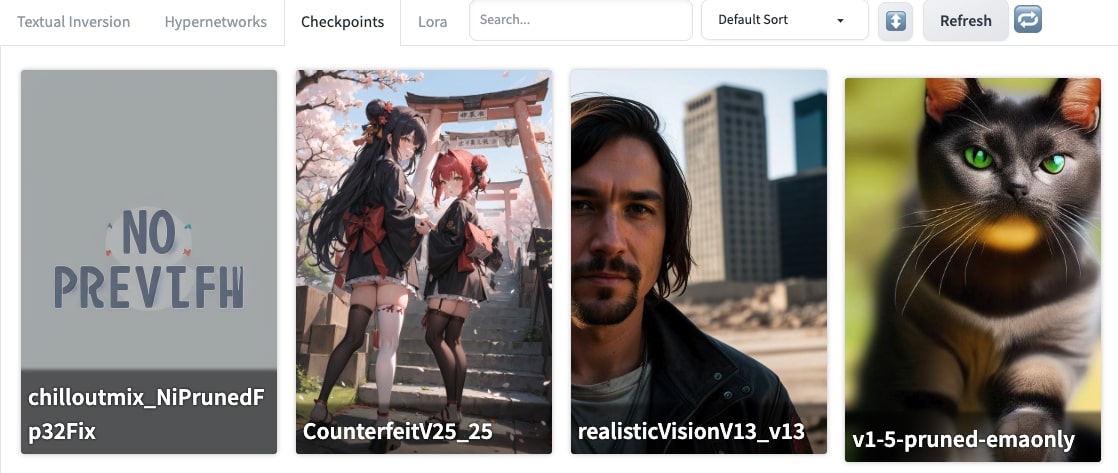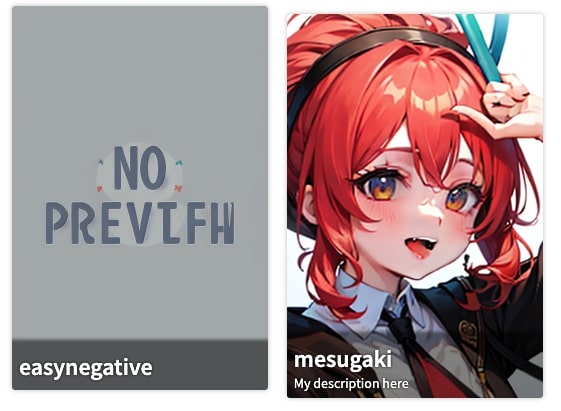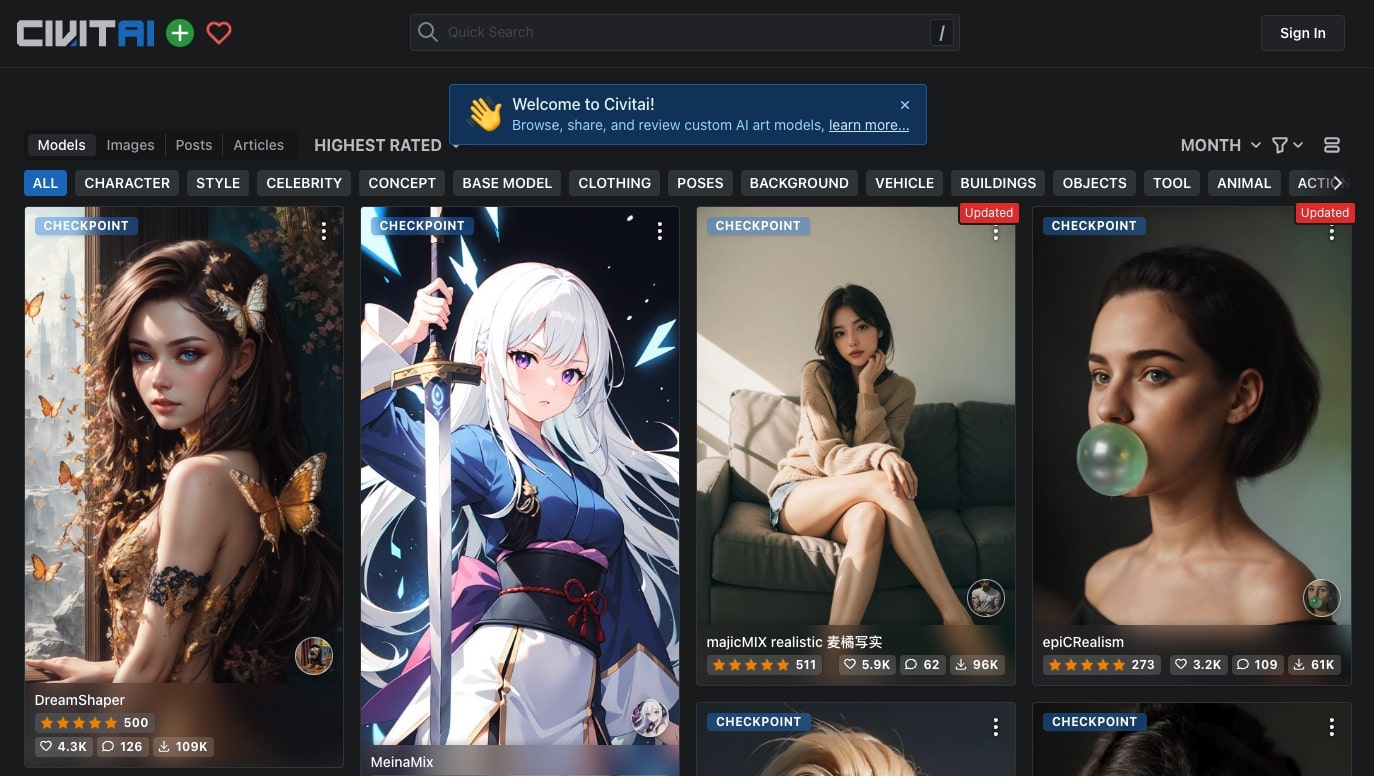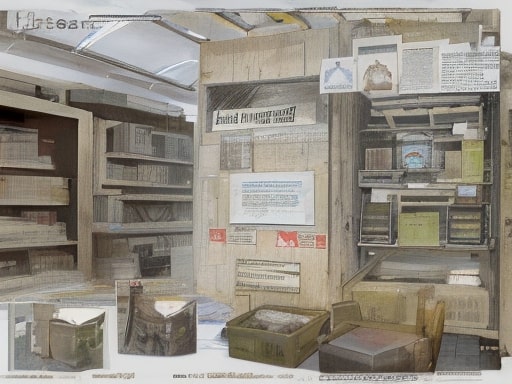Stable Diffusion 教學 - Hires. fix
本篇文章介紹 Stable Diffusion web UI 的 Hires. fix 功能,用來提升圖片的解析度。 原理說明Hires. fix 的原理其實很簡單,利用文生圖產生的圖片,進行放大之後再進行一次圖生圖,流程如下圖所示: 功能區塊在文生圖的頁面,採樣方法的下面可以找到 Hires. fix 的選項,勾起來就可以使用。同時下方會出現一些額外選項: Upscaler這是圖片放大時使用的方法,目前有以下的方法可以選擇 Latent, Latent (antialiased), Latent (bicubic), Latent (bicubic antialiased), Latent (nearest), Latent (nearest-exact), None, Lanczos, Nearest, ESRGAN_4x, LDSR, R-ESRGAN 4x+, R-ESRGAN 4x+ Anime6b, ScuNET, ScuNET PSNR, SwinIR_4x 後面會有實驗結果參考。 Hires steps這是在進行圖生圖階段時使用的 Sampling steps,0 表示 ...
Stable Diffusion 教學 - Tiling
本篇文章介紹 Stable Diffusion web UI 的 Tiling 功能,能用來生成 Tiled Image,可以用來作為背景圖或桌布。 Tiled Image首先要先知道什麼是 Tiled Image,他是一種特殊的紋理圖片,在四個方向重複拼接的時候,能夠無縫接軌,看不出交界。例如下面這張圖片: 往四周重複後 不會看到明顯交接處。 功能區塊在文生圖和圖生圖的頁面,採樣方法的下面可以找到 Tiling 的選項,勾起來就可以使用。 實驗結果Tiling 的功能有時需要比較大的解析度才能正常產生圖片,例如下面產生花的提示詞,分別在不同解析度產生的結果: 256x256 512x512 768x768 可以發現在 256x256 無法正常產生的結果,但並不是一定多少解析度,同樣解析度有時會成功有時會失敗,不過越大成功率越高。下面把上面的三張圖片都拿來展開看看效果: ...
Stable Diffusion 教學 - Restore faces
本篇文章介紹 Stable Diffusion web UI 的 Restore faces 功能,能達到修復臉部的效果。 功能區塊在文生圖和圖生圖的頁面,採樣方法的下面可以找到 Restore faces 的選項,勾起來就可以使用。 設定在設定下的 Face restoration 頁簽,有更多的設定可以使用 Face restoration model主要有兩種 model 可以選擇: CodeFormer GFPGAN 這些模型原本是用來把模糊的照片變清晰,而在文生圖或圖生圖時使用的話,會在產生圖片後進行後處理。 CodeFormer weight使用 CodeFormer 還可設定權重,這邊和直覺相反,數字越大效果越小。可以設定 0 - 1,預設 0.5。 額外設定除了 Face restoration 頁簽外,在 Saving images/grids 頁簽下面還有一個設定和 Restore faces 有關,在下面找到選取方塊 1Save a copy of image before doing face restoration. 勾起後會另外儲存一份處理前 ...
Stable Diffusion web UI 擴充功能 - Civitai Helper
簡介透過使用 Civitai Helper,我們可以直接下載安裝模型,不需要再開啟資料夾手動安裝。除此之外他也能自動下載預覽圖,提供在 Extrad Network 中瀏覽使用。 安裝在可用擴充搜索 Civitai 的文字,找到 Stable Diffusion Webui Civitai Helper 的項目,進行安裝與重啟。詳細參考之前的文章 Stable Diffusion 教學 - 擴充功能 (Extensions)。 安裝完成後會在上方出現 Civitai Helper 的頁籤 功能介紹Scan Models for Civitai這個功能是可以幫目前已經安裝的模型自動下載預覽圖。 Download Max Size Preview: 字面上意思應該是下載尺寸最大的圖來當預覽圖。 Skip NSFW Preview Images: 略過兒童不宜的圖片。 Model Types 對應 Extra Netowrk 中的四個頁籤,勾選要處理類別。 ti: Textual Inversion hyper: Hypernetworks ckp: Checkpoints lora: ...
Stable Diffusion 教學 - web UI Extra Networks
本篇文章介紹 Stable Diffusion web UI Extra Networks 的功能,包含子模型 Textual Inversion、Hypernetworks 和 Lora 的安裝和使用。 功能區塊在提示詞右邊區塊點擊中間的 🎴 圖示 會在下方展開 Extra Networkd 功能區塊 包含了四個子頁籤: Textual Inversion Hypernetworks Checkpoints Lora 以及右邊的搜索和排序等功能。 功能介紹Textual InversionTextual Inversion 分頁會列出目前已安裝的 Textual Inversion 子模型,一開始沒有安裝的時候會提示安裝路徑: 1stable-diffusion-webui/embeddings 安裝檔案到資料夾後,點擊右邊的 [Refresh] 按鈕可以重新整理來載入模組。 點擊想使用的 Textual Inversion,他會自動帶入到提示詞或反向提示詞使用,他會帶入到最後點擊的輸入框,再次點擊可以移除。 點擊右上角的圖示 [Edit metadata] 可以開啟編輯資訊 ...
Stable Diffusion 教學 - 擴充功能 (Extensions)
本篇文章介紹 Stable Diffusion web UI 擴充功能 (Extensions) 的功能和用法,透過這個頁面可以安裝不同額外的功能。本篇文章會說明如何安裝、停用和移除擴充等功能。 功能區塊擴充功能頁簽畫面如下 包含了四個子頁籤: Installed: 已安裝的擴充功能。 Available: 可用的擴充功能。 Install from URL: 從網址安裝 Backup/Restore: 備份還原設定。 功能介紹Installed這裡會列出已經安裝的擴充功能,其中會有一些內建 (built-in) 的擴充功能,其他的則為自己額外安裝的。 停用選取方塊表示是否啟用這個擴充功能,如果要停用可以取消選取。 另外右邊的 Disable all extensions 則可以一次停用特定的擴充: none: 不使用這功能 extra: 停用自己額外安裝的 all: 全部停用 當使用這個方式停用的時候,會無視選取方塊的設定。 套用有安裝新的擴充功能、更新或有修改停用設定之後要按 [Apply and restart UI] 才會有效果。 更新點擊 [Check fo ...
Stable Diffusion 教學 - 檢查點 (Checkpoint)
本篇文章介紹 Stable Diffusion web UI 檢查點 (Checkpoint),包含格式、如何新增和模型下載平台 Civitai 。 簡介檢查點其實就是訓練過的模型,不同的模型能生成或擅長生成的圖片不同。有些擅長生成寫實風格,有些擅長生成動漫圖像,必須先選擇好模型才能正確生成。 檔案格式模型有兩種檔案格式: *.safetensors *.ckpt ckpt 檔案有安全性問題不建議使用,建議只使用 safetensors 格式就好。 浮點數模型根據浮點數也有分為以下兩種 Fp32: Single Precision,使用 32 位元浮點數,數檔案較大,精度較高。訓練模型建議使用。 Fp16: Half Precision,使用 16 位元浮點數,檔案較小。適合一般生圖使用。 安裝web UI 的模型存放位置為 1stable-diffusion-webui/models/Stable-diffusion 一開始預設只有 v1-5-pruned-emaonly.safetensors 如果要新增模型,直接下載放到這個資料夾下。例如:我們下載之前很流行的 AI 網紅 ...
Stable Diffusion 教學 - 採樣方法 (Sampling Method)
本篇文章介紹 Stable Diffusion web UI 採樣方法 (Sampling Method) 的功能和實驗結果,比較效率以及最後總結的建議。 簡介產生圖片的過程是迭代降噪的運算,而採樣方法就是降噪的方式。降噪比例會分配在每次採樣,所以步數越多,每次降噪比例越少。因此步數 1 的結果,不等於步數 20 的第一步的結果。以下是 Euler a 進行 20 步採樣的過程: 功能區塊 有以下功能區塊: 採樣方法 (Sampling method) 採樣步數 (Sampling steps) 功能介紹採樣方法有很多不同的方法可以使用,不同的方法會影響到產出的結果和執行的效率。目前有 20 種可以使用,後面以實際的測試來比較這些方法。 採樣步數生圖的時候採樣的次數,次數太少可能產生不出正常的圖片。這裡可以設定 0 - 150,一般建議是 20 次左右,不過不同的方法需要的步數不同,後面會有測試和比較。 實驗結果 25% 50% 100% ...
Stable Diffusion 教學 - PNG Info
本篇文章介紹 Stable Diffusion web UI PNG Info 的功能和用法,這個功能主要用來將之前產圖所用的相關資料重新載入出來。 功能區塊頁簽 PNG Info 畫面如下 有以下功能區塊: 圖片編輯 圖片資訊 圖片資訊功能 功能介紹圖片編輯左邊這區塊和圖生圖功能一樣,就不重複介紹。 圖片資訊這區塊會載入圖片的資訊,如果是之前生成的圖片,他會帶入生成時,使用的各種參數資訊,包含提示詞、Seed 和尺寸等等。但要注意,如果圖片進行過轉檔或壓縮的話,生成資訊會消失掉。 圖片資訊功能下方按鈕區塊和之前介紹過的功能一樣,就不重複介紹。利用這些按鈕,就可以把之前的參數再載入繼續進行使用。 延伸閱讀上一篇 Stable Diffusion 教學 - 種子 (Seed)下一篇 Stable Diffusion 教學 - 採樣方法 (Sampling Method)
Stable Diffusion 教學 - 種子 (Seed)
本篇文章介紹 Stable Diffusion web UI 種子 (Seed) 的功能和用法。 說明在產圖的時候,我們可以發現,使用相同的輸入,每次都會產出不同的結果。在電腦中這是一種亂數行為,而亂數是會透過一個起始的數字,和其他不同的參數產生出不同的結果,而這個起始的數字我們稱為種子 (Seed)。反過來說,如果使用了相同的種子,以及完全相同的參數,那我們會得到相同的結果。但在不同的電腦使用完全相同的參數和種子,可能還是會產生不同的結果,因為有一些我們看不到沒辦法控制的電腦資訊也做為參數輸入進去了。 功能區塊在文生圖和圖生圖都有種子的設定區塊 預設只有 Seed 那一列,勾選 Extra 後,會出現下方額外的設定。畫面上的功能區塊大概如下: Seed Variation seed Resize seed 功能介紹Seed這裡就是我們主要用來決定 Seed 的地方,預設值為 -1,表示使用隨機亂數。右邊有兩個圖示功能如下: 按鈕 說明 🎲️ 使用隨機,重設為-1 ♻️ 使用上次的 Seed 使用相同的 Seed 一般認為可以產生較相似的圖片,例如我們這邊先產 ...